Rumus lightroom dark moody – kali ini saya akan memberikan tutorial bagaimana sih untuk mengedit foto dengan rumus lightroom dark moody . Dimana preset lightroom ini banyak di sukai oleh para selebgram dalam foto-fotonya yang di unggah di media sosial instagram .
Rumus lightroom dark moody ini sangat cocok untuk foto berjenis foto selfie , karena menonjolkan bagian obyek utama . Jadi jika anda ingin menggunakan rumus ini , di sarankan untuk foto yang memiliki foto yang terfokus di objek utama seperti foto selfie orang , atau binatang dan obyek utama lainnya .

Sebelumnya anda harus paham dulu bagaimana menggunakan aplikasi preset lightroom untuk mengedit foto-foto anda agar lebih indah dan mempesona .
Sebelumnya saya sudah tuliskan tutorial menggunakan rumus lightroom gelap , dark black & orange . Dimana hasil yang di dapatkan hampir sama namun ada perbedaan di foto obyek utamanya .
Jika anda sudah paham dan mengerti cara memakai dan fungsi dari menu dari aplikasi lightroom silahkan ikuti pengaplikasian rumus lightroom dark moody ini .
Cara edit foto dengan rumus lightroom dark moody
Beberapa setingan ini bisa anda sesuaikan dengan foto anda , karena foto anda dan foto dalam tutorial belum tentu sama dalam segi pencahayaan dan warnanya . Gunakan tutorial ini sebagai panduan utama anda dalam mengedit foto nuansa dark moody .
1. Setingan bagian Pencahayaan
Untuk dimenu ini bagian pencahayaan tidak saya ubah , karena kita akan menggelapkan di bagian latar belakang foto , sedangkan menu lainnya bisa sesuaikan dengan tabel di bawah ini .
| Exposure | 0,00EV |
| Contrast | 20 |
| Highlight | -46 |
| Shadow | 40 |
| White | -40 |
| Black | -36 |
2. Setelan kurva
Setingan kurva untuk nuansa dark moody tidak terlalu banyak melakukan editing , untuk lebih jelasnya bisa anda lihat di gambar dibawah ini . Meskipun tidak sama persis tidak apa-apa , sesuaikan saja .
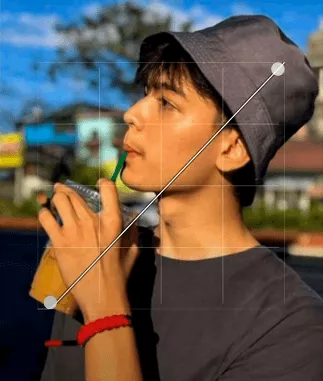
3. Setingan warna -B&W
Selanjutnya ke setingan temperatur warna , buat setingannya seperti yang telah saya buatkan di dalam tabel di bawah . Bisa anda edit sesuai keinginan anda , explore saja kreasi anda . Jangan takut salah , jika tidak sesuai keinginan bisa di ulangi lagi .
| Temp | -12 |
| Tint | -12 |
| Vibrance | 62 |
| Saturation | -32 |
4. Campuran warna – Rumus lightroom dark moody
Setingan di menu mix color ini sangat penting sekali , karena akan menggelapkan warna latar belakang foto menjadi gelap . Dan menonjolkan dari warna obyek utama foto anda . Jadi buat foto anda seperti saya jelaskan tadi , sebagai panduan lihat dalam tabel setingan angkanya .
| Warna | Hue | Saturation | Luminance |
| Red | -14 | -15 | -14 |
| Orange | -12 | 0 | 0 |
| Yellow | -100 | -32 | -46 |
| Green | -100 | -100 | -100 |
| Aqua | 85 | -100 | 91 |
| Blue | 0 | -100 | -87 |
| Violet | -100 | -100 | -94 |
| Pink | 0 | -100 | -85 |
5. Ketajaman warna
Untuk ketajaman warna , tambahin sedikit saja , kemudian setingan submenu biarkan default saja . Karena setingan secara otomatis akan mengikuti setingan menu utamanya , untuk submenu yang tidak ada dalam tabel , artinya tidak perlu di setting .
| Sharpening | 12 |
| Radius | 1.00 |
| Details | 25 |
| Masking | 12 |
| Noise reduction | 13 |
| Color noise reduction | 53 |
6. Split tone
Untuk pengaturan split tone , bisa anda sesuaikan dengan angka yang telah saya buat di dalam tabel ini ya teman-teman . Lihat hasil edit dan kemudian klik done kalau sudah selesai .
| Hue | Saturation | |
| Highlight | 19 | 7 |
| Shadow | 213 | 0 |
| Balance | -46 |
7. Efek – Rumus lightroom dark moody
Untuk setingan texture ini tidak saya ubah , sedangkan menu lainnya sesuaikan seperti dalam tabel , dan untuk submenu lainnya biarkan saja , yang penting setingan dalam tabel di bawah anda ikuti sesuai tutorial .
| Texture | 0 |
| Kejernihan | 14 |
| Efek kabut | 24 |
| Vignette | -10 |
| Titik tengah | 100 |
| Feather | 100 |
Jika setingan sudah anda selesaikan dengan benar , lihat dulu hasilnya . Jika anda sudah berpuas hati dengan hasil editan anda . Silahkan simpan dan aplikasikan di foto-foto anda lainnya . Namun jika belum sesuai dengan keinginan anda , anda ulangi lagi langkah-langkahnya sambil berkreasi dengan cara anda sendiri dengan berpanduan tutorial saya ini .
Baca artikel terkait
- cara editing foto dengan rumus preset aqua
- cara editing foto dengan rumus lightroom gelap
- cara editing foto dengan rumus lightroom dark black & orange
- kumpulan edit foto lightroom ala selebgram terbaru
Kesimpulan
Sampai sudah ujung pembahasan kali ini tentang tutorial edit foto dengan menggunakan rumus lightroom dark moody . Jangan lupa untuk selalu mencoba beberapa kali sampai anda mendapatkan hasil foto yang anda inginkan . Sekian dulu dan terimakasih .
